推薦系統(tǒng)下載分類: 最新Windows10系統(tǒng)下載 最新Windows7系統(tǒng)下載 xp系統(tǒng)下載 電腦公司Windows7 64位裝機萬能版下載
TP-LINK路由器 無法登錄tplogin.cn處理方法
發(fā)布時間:2025-04-18 文章來源:xp下載站 瀏覽:
| 路由器(Router)是連接兩個或多個網絡的硬件設備,在網絡間起網關的作用,是讀取每一個數(shù)據(jù)包中的地址然后決定如何傳送的專用智能性的網絡設備。 導讀:TP-LINK路由器 無法登錄tplogin.cn,怎么辦? 在瀏覽器地址欄里輸入管理地址tplogin.cn,無法顯示管理頁面,或者輸入管理密碼后無法進入頁面。 ?如下圖: 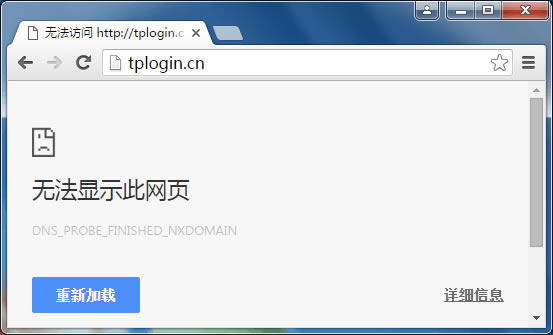 解決方法:一、檢查終端與路由器的鏈接 操作電腦可以通過網線或無線方式連接上路由器,建議通過無線方式連接路由器并登錄管理。 無線方式連接:終端連接路由器無線信號。 出廠設置下,路由器默認信號:TP-LINK_XXXX,沒有無線密碼,如果您修改過無線信號名稱,請連接修改后的信號即可。 注意:如果搜索不到無線路由器的信號,建議復位路由器。 通過網線連接:使用網線將電腦連接到路由器的1/2/3/4任意一個LAN口,并確保對應接口的指示燈亮起。 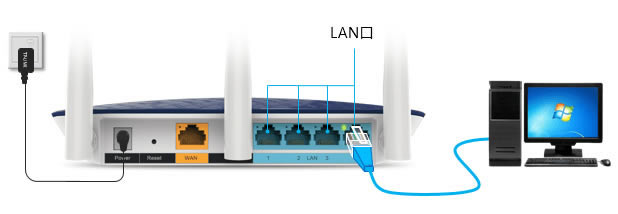 二、檢查電腦IP地址 電腦如果沒有指定或獲取到正確的IP地址,會導致無法登錄管理界面。 注意:如果終端通過無線方式連接到路由器,可以跳過此步驟。 請務必把操作電腦的IP地址設置為自動獲取。以Windows 7系統(tǒng)有線網卡為例,電腦自動獲取IP地址的設置方法可參考如下動畫:  三、檢查登錄地址 TP-LINK路由器目前有兩種類型的登錄地址,不同路由器的管理地址可能不同: 管理頁面地址:?tplogin.cn?或?192.168.1.1 具體登錄地址請查看路由器殼體底部的標貼,如下圖:  確認登錄地址后,打開瀏覽器,清空地址欄并輸入管理地址tplogin.cn,回車, 如下圖: 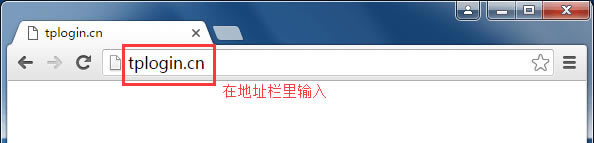 四、檢查登錄密碼 如果彈出登錄框,請按照以下設置或輸入管理密碼,常見?默認登錄密碼?提示框見下表: 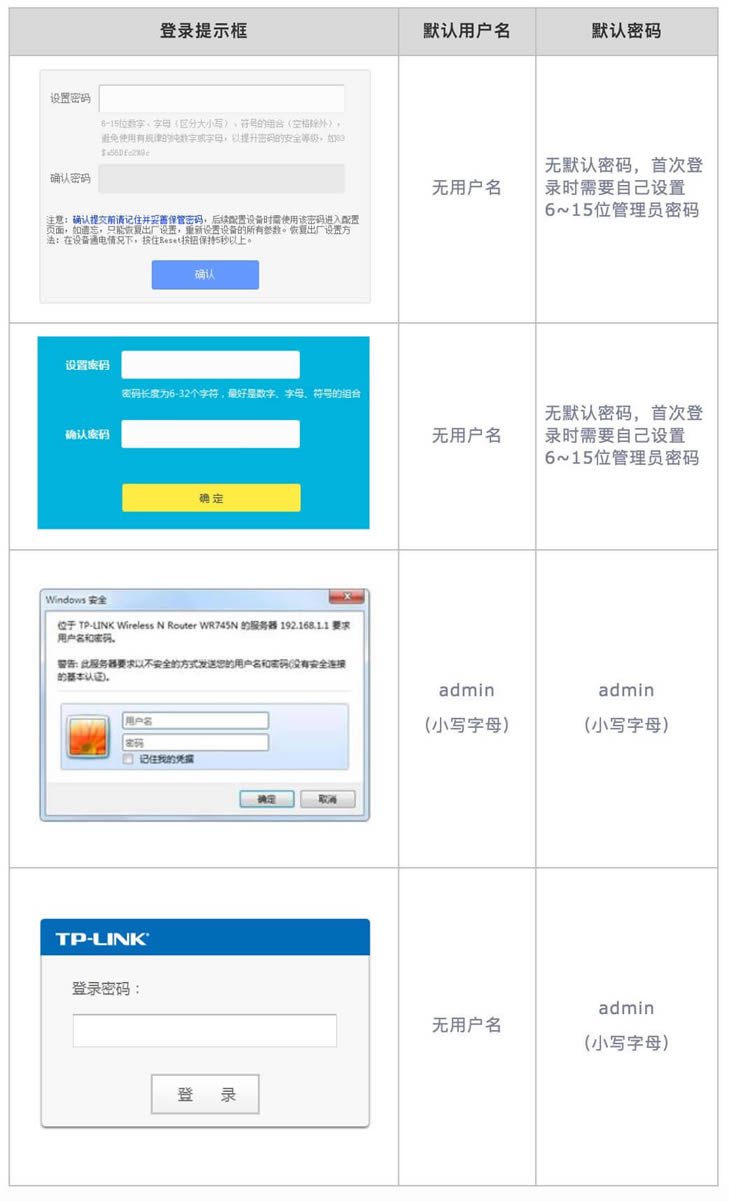 五、更換瀏覽器、電腦或者直接用手機登錄 更換瀏覽器 可以嘗試更換Google Chrome、Firefox、360瀏覽器、百度或QQ瀏覽器等嘗試。 嘗試用手機登錄 如果您使用電腦無法登錄,可以嘗試更換其他電腦或者用手機登錄管理界面(使用手機瀏覽器),如下圖: 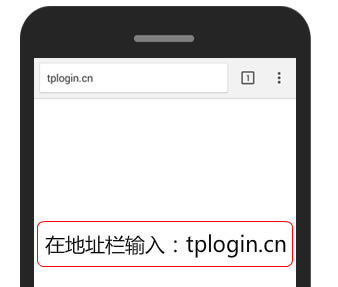 路由器不僅讓你更穩(wěn)定快速地連接無線網絡,更可以讓家中的智能設備連接在一起。 |

